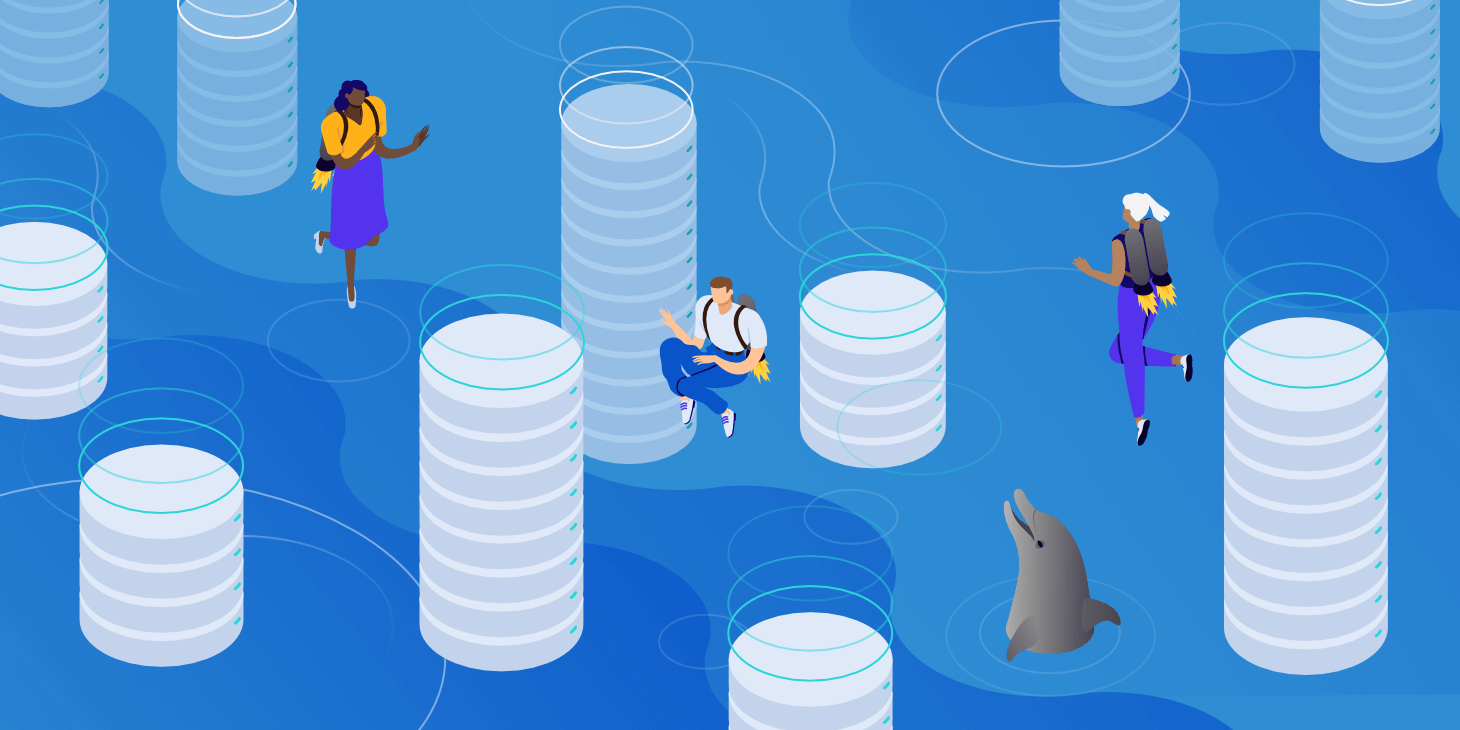Atrás de cada site há um banco de dados, e muitas vezes ele roda no MySQL. Aprender a configurar seu servidor é freqüentemente o primeiro teste real para um novo webmaster ou desenvolvedor, e o MySQL Community Server fornece uma forma gratuita e de código aberto para começar.
O que faz do MySQL Community Server o melhor software de banco de dados? Que outro software resiste a ele? E como você pode colocá-lo em funcionamento corretamente em seu servidor web?
Responderemos a tudo isso neste artigo, e muito mais. Você aprenderá tudo o que precisa saber para configurar o MySQL Community Server em sua máquina.
Vamos começar!
O que é MySQL Community Server?
Quase todo site requer um banco de dados. Os que não precisam dele são pequenos sites com pouco mais do que páginas estáticas. Um banco de dados simplifica o gerenciamento de grandes quantidades de conteúdo de forma estruturada e acessível.
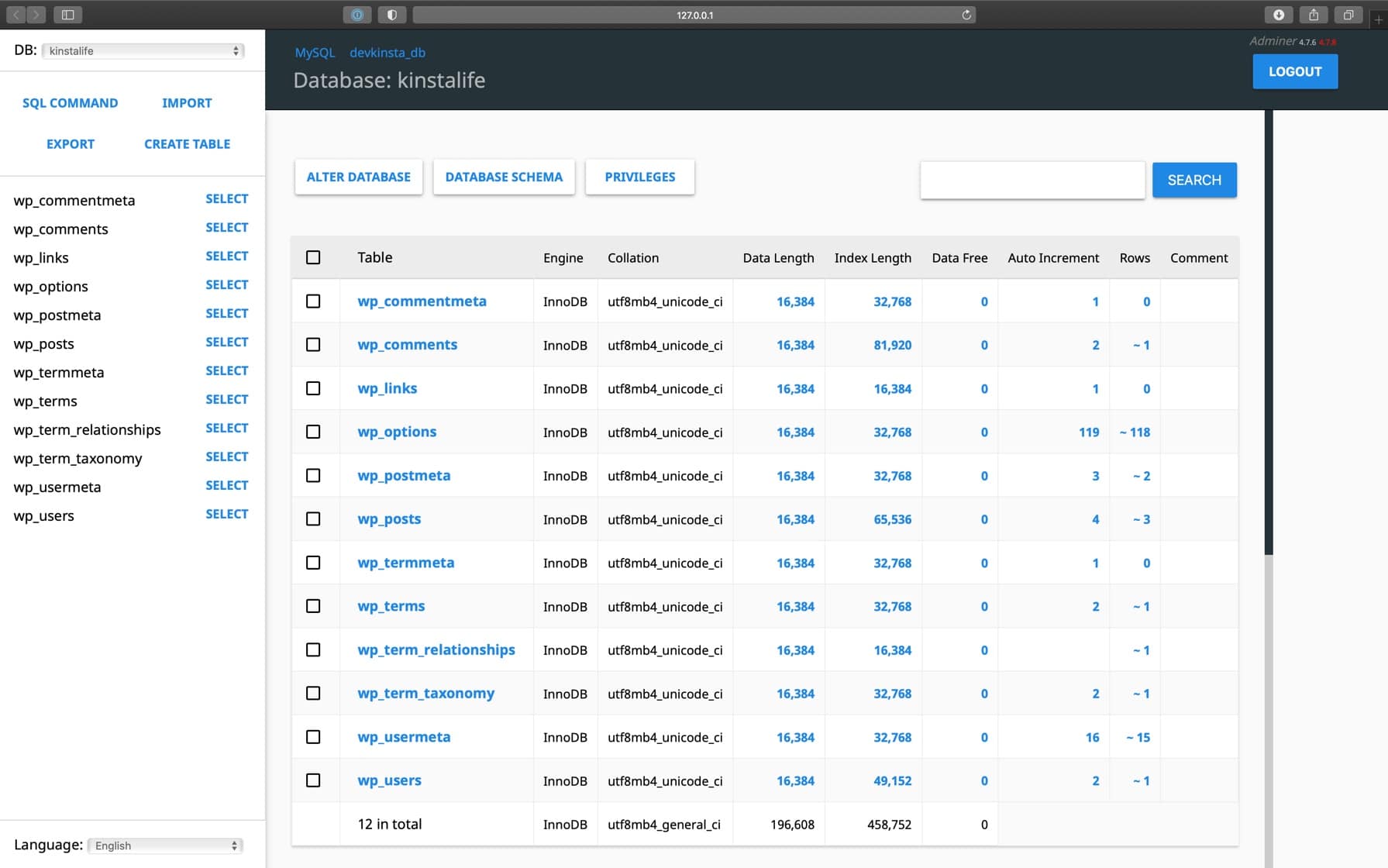
No WordPress, o banco de dados armazena artigos inteiros, páginas e outros dados personalizados como tags e comentários. Além disso, se os dados puderem ser alterados, adicionados ou excluídos, é provável que sejam armazenados em um banco de dados. Portanto, é fácil imaginar a quantidade de dados que passam por um banco de dados.
SQL significa Structured Query Language (Linguagem de Consulta Estruturada). E é uma linguagem web similar ao JavaScript ou HTML. SQL é usada principalmente para ajudá-lo a gerenciar e manipular bancos de dados. Embora existam alternativas, SQL é a escolha mais popular utilizada na grande maioria dos sites.
Enquanto SQL é a linguagem que você usa para comandar seu banco de dados, você precisará de um sistema de gerenciamento de banco de dados para lidar com todas as complexidades do banco. E é aí que entra o MySQL.
Como o sistema de gerenciamento de banco de dados mais popular do mercado, o MySQL é o go-to para desenvolvedores e administradores web quando da configuração de um banco de dados em seu servidor.
O MySQL Community Server é gratuito?
Embora exista uma versão empresarial paga do MySQL, todos os recursos principais que você provavelmente utilizará estão na Edição da Comunidade MySQL. Além disso, é gratuito para download em todos os seus mais de 20 sistemas operacionais suportados, e não há taxas ocultas.
Essencialmente, o MySQL Community Server vem sem compromisso!
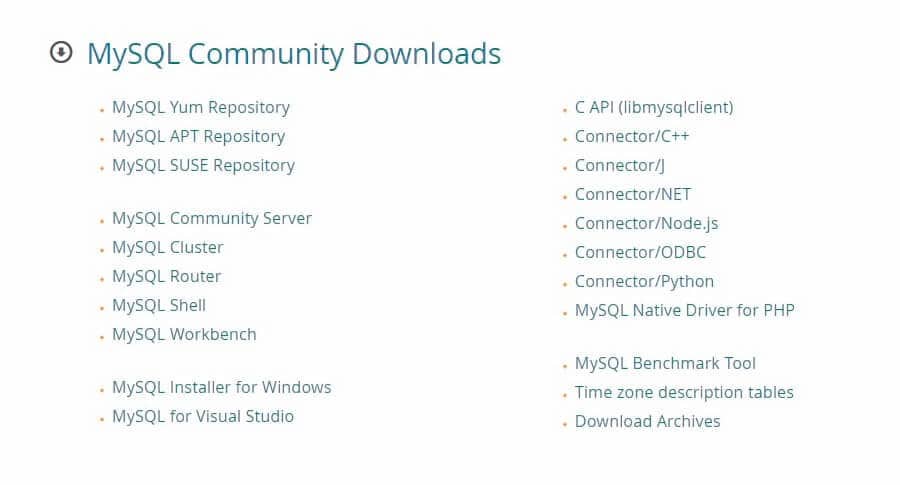
Além disso, ela está disponível sob a licença GPL. Isso significa que é gratuito, de código aberto, e pode ser usado e modificado para projetos comerciais. Portanto, não há problemas legais com usos típicos do MySQL em seu servidor.
Dito isto, você pode precisar liberar todo o seu projeto sob a licença GPL se você optar por distribuir seu código fonte, portanto, não deixe de ler a licença.
Em comparação com outros softwares, que tendem a ser pagos ou têm versões gratuitas muito restritivas, o MySQL é uma opção de topo.
Coisas importantes para saber sobre o MySQL Community Server
Como qualquer software, o MySQL tem algumas limitações que você vai querer ter em mente. Algumas delas resultam de erros. Outras acontecem porque um programa só pode armazenar muitos dados.
De qualquer forma, você vai querer ter isto em mente e possivelmente até procurar uma alternativa se eles forem quebradores de contrato para seu projeto.
Aqui estão as principais limitações a serem consideradas:
- Limite de tamanho da tabela: Há vários limites rígidos no tamanho da linha e da coluna. Você só pode ter 4096 colunas em uma única tabela, embora ela possa acabar sendo menor. Além disso, há um limite de tamanho da linha de 65.535 bytes.
- O MySQL impõe restrições: Mesmo se seu motor de armazenamento suportar tabelas e colunas maiores, o MySQL não permitirá que você crie nenhuma acima do limite.
- Windows impõem outros limites: As versões Windows do MySQL vêm com restrições extras. As versões de 32 bits do Windows não podem usar mais de 2GB de RAM dentro de um processo. Além disso, um servidor Windows só pode usar 4000 portas, que podem se encher rapidamente quando muitos clientes se conectam ao seu banco de dados.
- Limites de função e rotina: O MySQL tem várias limitações auto-impostas às funções e rotinas das quais você vai querer estar ciente se tiver problemas.
- Grandes bancos de dados podem ter um desempenho ruim: Quando se trata de grandes bancos de dados com grandes volumes de conteúdo para armazenar e classificar, o MySQL pode começar a sofrer. Mesmo o backup e a restauração de backups podem se tornar um problema.
- Tenha cuidado com os problemas de memória: Problemas de memória podem ser um grande problema com o MySQL, e quando ele fica sem memória, pode não estar claro o que está causando o congelamento súbito.
Embora isto possa parecer uma lista preocupante, todo sistema de gerenciamento de banco de dados tem seus prós e contras, e o MySQL é adequado para a maioria dos projetos. Grandes sites empresariais e grandes dados podem levar o MySQL aos seus limites, mas pequenos projetos e sites decentemente ativos funcionarão muito bem.
MySQL Community Server vs MySQL Enterprise Edition
O MySQL vem com duas edições distintas: as edições Community Server e Enterprise. A primeira é a versão de código aberto do MySQL que todos conhecem e adoram. A edição Enterprise existe para fornecer uma versão paga, mas mais robusta, adequada para grandes sites empresariais.
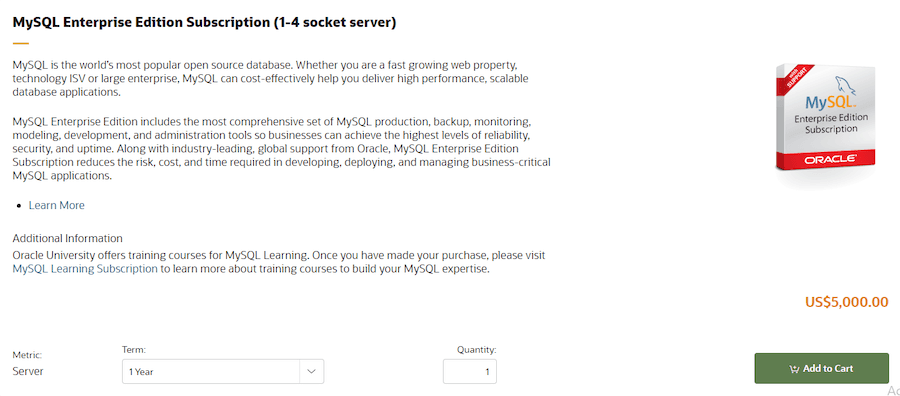
Aqui estão algumas outras dicas de segurança:
- Criptografar senhas: O armazenamento de senhas de texto simples no banco de dados pode ser extremamente perigoso. Ao invés disso, siga as diretrizes de senhas e codifique suas senhas. Se você estiver usando um plugin WordPress, eles provavelmente tratarão disso para você.
- Limitar o acesso do usuário: Nunca dê aos usuários não-rootores acesso à tabela de usuários.
- Por favor, não use o usuário root para seu servidor: Em sistemas Linux, nunca execute o servidor MySQL no usuário root (pois ele tem acesso a todos os comandos e os hackers podem causar mais danos).
- Privilégios de limite: Atribuir privilégios de conta apropriados aos usuários e evitar dar-lhes mais acesso do que o necessário. Sempre exija uma senha para todos os usuários.
- Código de proibição em formulários: Evite que os usuários executem códigos em seu site através das caixas de entrada (tais como formulários).
- Implementar um firewall: Use um firewall em seu servidor de banco de dados para bloquear acessos indesejados.
- Use SSL: SSL encripte seu site para esconder todos os dados que passam pelo seu servidor.
- Livre-se do banco de dados de testes: Remover o banco de dados de teste (se “mysql_secure_installation” não o removeu), pois qualquer pessoa pode acessá-lo.
Como instalar o MySQL Community Server no Windows
Não está familiarizado com Linux? Ou você está rodando seu servidor em uma máquina Windows?
Para sua sorte, há uma ferramenta simples de instalação do MySQL que você pode usar para colocar o MySQL em funcionamento em seu sistema operacional. Não há uma configuração longa e complicada ou código confuso, apenas um assistente de instalação padrão do Windows.
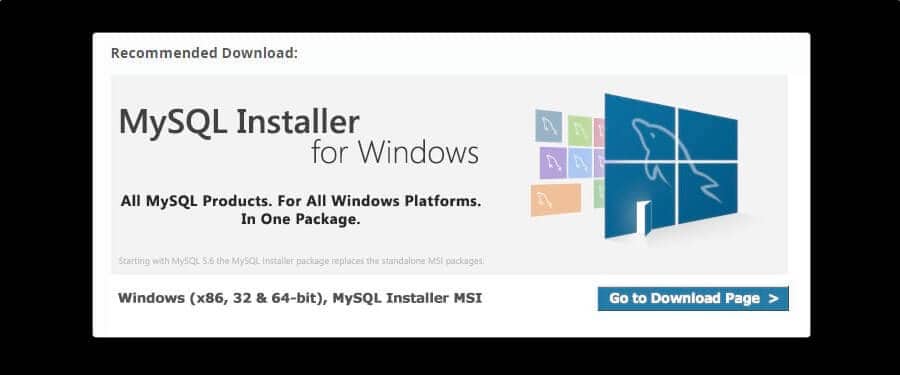
Passo 1: Baixe o instalador do MySQL para Windows. Você deve ver dois arquivos: o instalador web e o instalador alternativo. Escolha o primeiro se você terá uma conexão com a Internet enquanto faz o download do MySQL. Caso contrário, vá com a segunda opção. Você também pode baixar o arquivo zip, descompactá-lo e depois instalar o MySQL manualmente. Mas você não pode configurá-lo com o assistente do instalador.
Passo 2: Uma vez que o MySQL é baixado, clique duas vezes no instalador para abri-lo. Proceda através das telas exibidas para concluir a instalação.
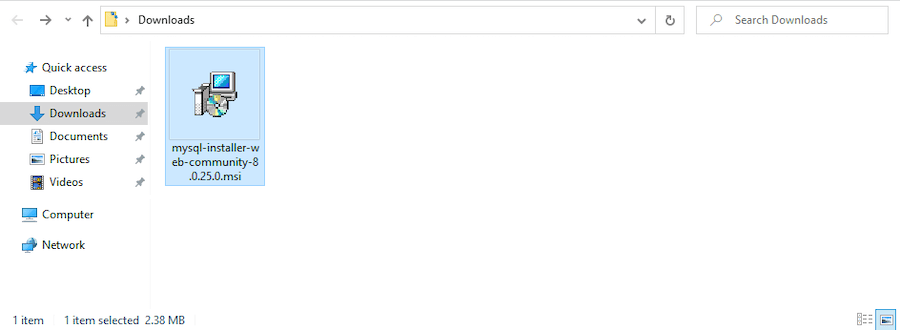
Passo 3: Você logo chegará a uma tela do tipo setup. Suponha que você esteja usando o MySQL como desenvolvedor, selecione Developer Default. A opção apenas Servidor é melhor para máquinas servidoras. Se você não tiver certeza, nunca faz mal escolher Full para baixar todos os componentes. A configuração pode solicitar a instalação de software pré-requisito; ou permitir que isto seja resolvido automaticamente ou procurar as ferramentas necessárias online.
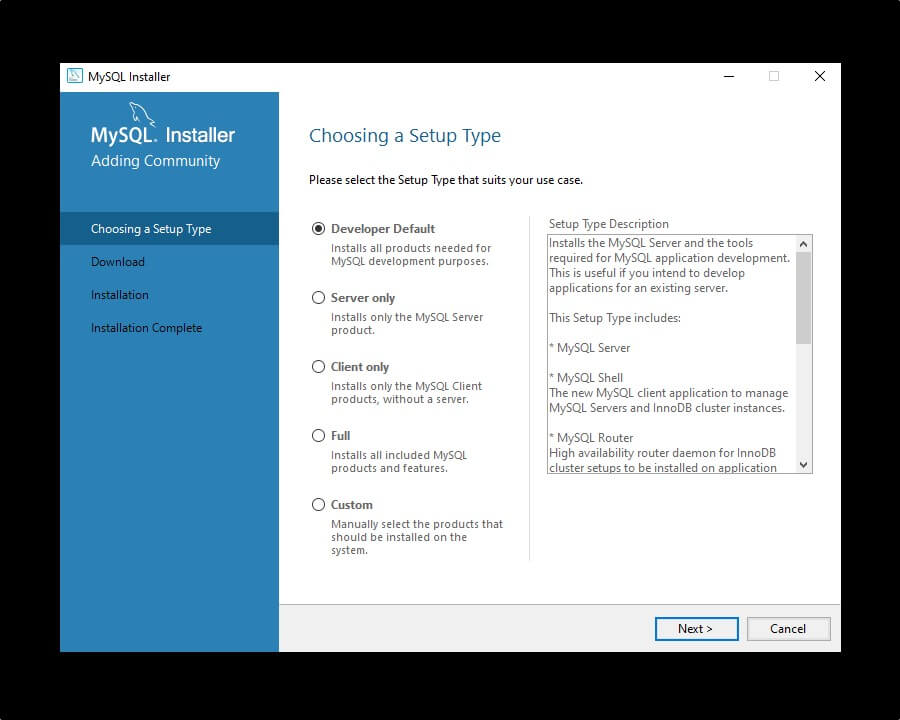
Passo 4: Uma vez que você descarregue tudo o que selecionou, chegará a uma tela de configuração. Você pode deixar a maioria das configurações no padrão (mas certifique-se de escolher Servidor de Computador ou Computador Dedicado se estiver configurando um servidor de banco de dados nesta máquina).
Você também terá que definir uma senha de root e, opcionalmente, adicionar usuários extras.
E se você quiser que o MySQL funcione na inicialização, não deixe de assinalar a caixa correspondente.
Passo 5: Com a configuração concluída, você completará a instalação. Se você estiver pronto para experimentar o MySQL, deixe o Start MySQL Workbench após a configuração verificada. Você sempre pode iniciar o MySQL Workbench mais tarde clicando no menu Iniciar e digitando-o na barra de busca.
Com isso, você instalou o MySQL corretamente e pode começar a testá-lo.
Instalar o MySQL Community Server no Linux
Ao contrário do Windows, não há uma maneira simples de executar um instalador e ter o MySQL funcionando em sua máquina. Ao invés disso, você precisará usar a linha de comando para instalar o MySQL. Isto utilizará os gerenciadores de pacotes incorporados ao sistema operacional.
Felizmente, isto é teoricamente muito mais fácil do que ter que passar por um instalador de dez passos no Windows. Tudo o que você precisa fazer é lançar o Terminal para começar.
Veja como fazer isso em sistemas operacionais baseados no apt como o Ubuntu (uma nota antes de começar: você pode precisar instalar o MySQL APT Repository antes de começar):
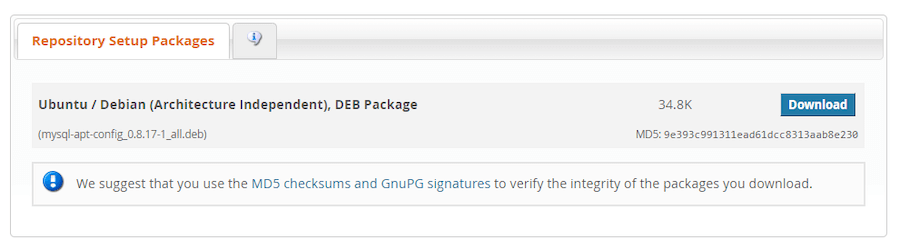
Passo 1: Primeiro, atualize os pacotes instalados em sua máquina para garantir que você esteja obtendo a última versão do MySQL:
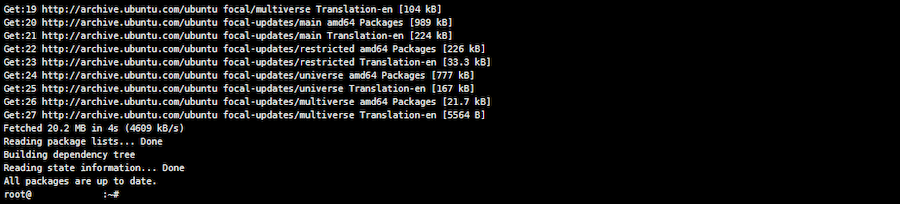
Passo 2: Agora execute este código para instalar o MySQL:
sudo apt install mysql-serverEste comando executará a maioria das funções de instalação e iniciará o servidor. Se o comando solicitar que você escolha uma versão, selecione a mais recente, que atualmente é a 8.0 (a menos que você saiba que precisa de uma versão diferente).
Passo 3: Executar a instalação segura para remendar os buracos de segurança:
sudo mysql_secure_installationPasso 4: O MySQL deve começar automaticamente, mas você pode executar este comando se notar que não vai começar:
sudo service mysql restartPara sistemas baseados em yum como o CentOS 7, as etapas são muito parecidas. A diferença é que você vai precisar do MySQL Yum Repository. Ao invés disso, você deve substituir os comandos apt pelo yum.
Instalar o MySQL Community Server no Mac
Algumas versões do Mac OS X vêm com o MySQL pré-instalado! Você pode testar para ver se ele está em seu computador executando este comando no Terminal:
mysql -VSe você vê uma saída, então o MySQL já está instalado, e você não precisa fazer mais nada. Entretanto, recomendamos que você utilize a versão 5.7 ou 8.0. Se sua versão for inferior a esta, você pode querer instalar uma nova versão do MySQL.
Como o Mac não vem com o mesmo gerenciador de pacotes fácil como o Linux, em vez disso usaremos o Homebrew, um programa popular que torna a instalação do MySQL (e todo tipo de outras coisas) extremamente fácil.
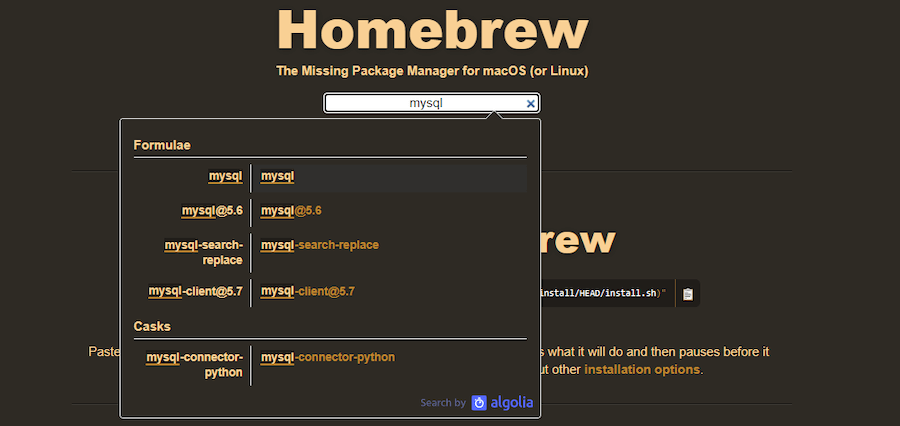
Passo 1: Depois de instalar o Homebrew, coloque o seguinte comando no Terminal:
brew install mysqlEste comando deve instalar o MySQL 8.0 e iniciar imediatamente o serviço.
Passo 2: Execute o processo de instalação segura:
mysql_secure_installationPasso 3: Se o servidor MySQL não tiver iniciado, você pode fazer isso manualmente:
brew services start mysqlResumo
Iniciar um servidor MySQL pode parecer uma tarefa assustadora, mas não é muito difícil uma vez que você se apodera dele. Quer você tenha usado o instalador do Windows ou o Terminal para configurá-lo, agora você deve ter o início de um banco de dados SQL funcional em seu computador.
Agora que você tem um banco de dados, você deve fazer backup dele e mantê-lo protegido. Confira nosso guia para fazer o backup do seu banco de dados MySQL, para que você nunca perca nenhum dado. Ambos são fundamentais para manter seus sites seguros.